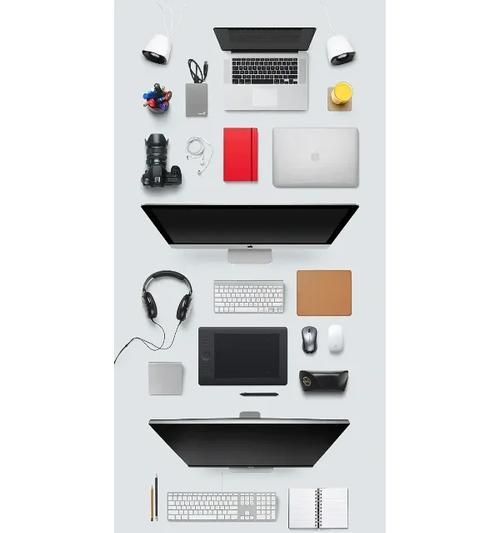笔记本电脑声音消失了怎么办(解决笔记本电脑无声问题的实用方法)
在使用笔记本电脑时,有时候会遇到声音突然消失的情况。这个问题可能会给我们的使用体验带来一定的困扰,因此了解如何解决笔记本电脑无声问题是很重要的。本文将为您介绍一些常见的解决方法。

1.检查音量设置
通过点击系统任务栏上的音量图标,确认音量是否被调低或静音。如果是,将音量调到适当的水平或取消静音状态。
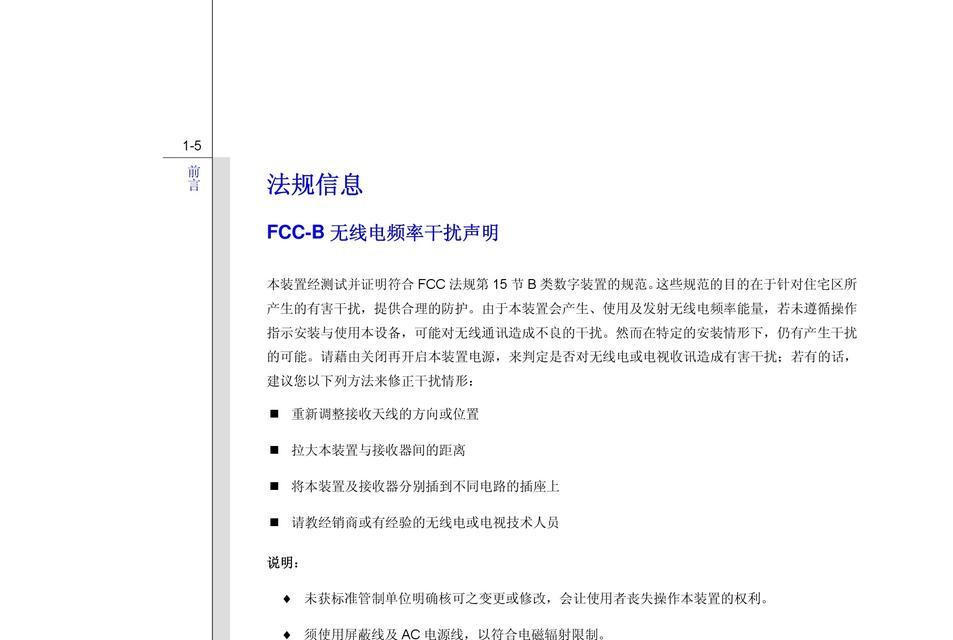
2.检查耳机或扬声器连接
如果使用外接耳机或扬声器,检查其与笔记本电脑的连接是否松动或插入不正确。重新插拔一次,确保连接正常。
3.检查设备管理器

打开设备管理器,查看声音、视频和游戏控制器一栏,确认是否有黄色感叹号或问号标记。如果有,说明驱动程序可能出现问题,需要重新安装。
4.更新驱动程序
访问笔记本电脑制造商的官方网站,下载最新的声卡驱动程序。安装后,重启电脑,看看是否能够恢复声音。
5.检查声卡设置
在控制面板中打开声音设置,确认默认音频设备是否选对。选择正确的设备后,测试声音是否能够正常播放。
6.运行故障排除工具
操作系统自带了一些故障排除工具,可以帮助检测并解决声音问题。在控制面板中搜索“故障排除”,选择相应的选项运行。
7.清理电脑垃圾文件
过多的垃圾文件可能会对电脑性能产生影响,包括声音输出。使用系统自带的清理工具或第三方软件进行清理,保持电脑的良好状态。
8.禁用并重新启用音频设备
在设备管理器中找到声音、视频和游戏控制器一栏,右击音频设备并选择禁用。等待片刻后,再次右击启用,看看是否能够解决问题。
9.检查多媒体播放器设置
如果只有特定的多媒体播放器没有声音,可能是其设置导致的问题。检查播放器的音频设置,确保没有静音或音量过低等问题。
10.检查操作系统更新
在Windows系统中,及时更新操作系统可以修复一些已知的声音问题。打开“设置”并选择“更新和安全”,确保系统已经更新到最新版本。
11.执行系统恢复
如果以上方法都无效,可以尝试执行系统恢复操作。选择一个合适的还原点,将系统恢复到此前的状态,可能解决声音问题。
12.进行硬件检测
如果以上方法都无法解决问题,有可能是笔记本电脑的硬件出现了故障。建议寻求专业的电脑维修服务进行检测和修复。
13.重装操作系统
最后的选择是重新安装操作系统。备份重要数据后,重新安装操作系统可能会解决声音问题,但同时会导致数据丢失,请谨慎操作。
14.咨询厂家或专业人士
如果您对电脑不太熟悉或以上方法均无法解决问题,建议咨询笔记本电脑厂家的技术支持或寻求专业人士的帮助。
15.
在遇到笔记本电脑无声问题时,首先检查音量设置和外设连接是否正常,然后依次尝试更新驱动程序、运行故障排除工具、清理垃圾文件等方法。如果问题依然存在,可以考虑进行硬件检测或重装操作系统。如果对电脑不太了解,建议咨询厂家或专业人士的帮助。
版权声明:本文内容由互联网用户自发贡献,该文观点仅代表作者本人。本站仅提供信息存储空间服务,不拥有所有权,不承担相关法律责任。如发现本站有涉嫌抄袭侵权/违法违规的内容, 请发送邮件至 3561739510@qq.com 举报,一经查实,本站将立刻删除。
- 站长推荐
-
-

Win10一键永久激活工具推荐(简单实用的工具助您永久激活Win10系统)
-

华为手机助手下架原因揭秘(华为手机助手被下架的原因及其影响分析)
-

随身WiFi亮红灯无法上网解决方法(教你轻松解决随身WiFi亮红灯无法连接网络问题)
-

2024年核显最强CPU排名揭晓(逐鹿高峰)
-

光芒燃气灶怎么维修?教你轻松解决常见问题
-

解决爱普生打印机重影问题的方法(快速排除爱普生打印机重影的困扰)
-

红米手机解除禁止安装权限的方法(轻松掌握红米手机解禁安装权限的技巧)
-

如何利用一键恢复功能轻松找回浏览器历史记录(省时又便捷)
-

小米MIUI系统的手电筒功能怎样开启?探索小米手机的手电筒功能
-

华为系列手机档次排列之辨析(挖掘华为系列手机的高、中、低档次特点)
-
- 热门tag
- 标签列表
- 友情链接